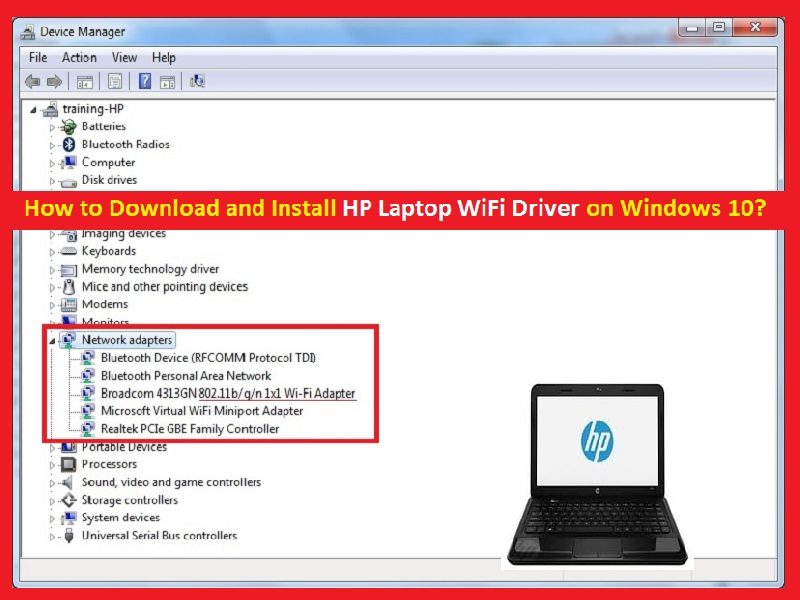
O “HP Laptop WiFi Driver” é um software essencial necessário para comunicar o dispositivo de rede/dispositivo WiFi com o seu laptop HP baseado no sistema operacional Windows. Em outras palavras, “WiFi Driver” atua como mediador entre seu dispositivo de rede WiFi e a versão do sistema operacional que você instalou em seu laptop HP. Por exemplo, se o seu laptop HP for baseado no sistema operacional Windows 10 de 64 bits e no dispositivo/adaptador de rede das marcas Intel, verifique se o driver do driver/adaptador de rede WiFi está instalado de acordo com o modelo do adaptador de rede e a arquitetura do sistema operacional.
“Rede Wi-Fi” é uma maneira conveniente de acessar a Internet. Mas às vezes causa problemas como “Wi-Fi não está funcionando”, “Adaptador de rede sem Windows 10”, “Problema de conexão de rede” e/ou outros problemas ao tentar acessar a Internet e problemas com o driver WiFi são um dos principais motivos por trás disso questão. Portanto, antes de solucionar o problema, verifique primeiro se o driver do adaptador de rede/WiFi está instalado corretamente.
Para verificar se o driver WiFi é problemático ou não, abra “Gerenciador de dispositivos”, expanda a categoria “Adaptadores de rede” e verifique se o seu adaptador WiFi/rede está mostrando “ponto de exclamação amarelo” ou “ponto de interrogação amarelo” nele, então você pode tentar para corrigir isso atualizando seu driver HP Laptop WiFi.
Como mencionado acima, o driver WiFi desempenha um papel importante no seu PC e, sem esse driver, você não poderá conectar seu laptop HP à Internet via rede WiFi. Driver WiFI ou driver sem fio é a fonte de meio de troca que ajuda você e um grupo de pessoas a se associarem à web. Muitos usuários perdem muito tempo procurando o driver WiFi correto para seus laptops, mas você está vindo aqui significa que está no lugar certo para isso.
Aqui, estamos fornecendo etapas fáceis para limpar o download/instalar o driver HP Laptop WiFi e/ou atualizar o driver WiFi para a versão mais recente. Isso corrigirá seu problema relacionado ao WiFi também que ocorreu devido a um driver WiFi ausente/corrompido e/ou desatualizado. Vamos para a solução.
Como baixar e instalar o driver WiFi do laptop HP Windows 10?
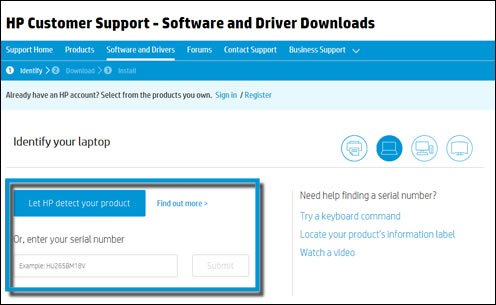
Etapa 1: Primeiro, você precisa visitar a página “Suporte ao cliente HP – Downloads de software e drivers”
Etapa 2: se uma página “Vamos identificar seu produto para começar” for exibida, clique na opção “Laptop” na lista
Etapa 3: Agora, digite o nome do modelo do seu laptop HP e insira o campo de número de série e clique no botão “Enviar”. Por exemplo, se você tiver o laptop “HP Pavilion 15-BC444TX”, digite isso e clique em “Enviar”
Etapa 4: se a página da Web “produtos correspondentes” for aberta, selecione o número do modelo na lista
Passo 5: Agora, escolha seu sistema operacional ou clique em “Alterar”, selecione a versão do seu sistema operacional e clique em “Alterar”
Passo 6: Na lista de softwares e categorias de drivers disponíveis, clique em “Driver-Network” e clique no botão “Download” sob o driver WiFi/Network mais recente.
Etapa 7: Agora, clique duas vezes em “Arquivo de configuração do driver” ou “Arquivo baixado” e siga as instruções na tela para concluir a instalação.
Como atualizar o driver WiFi do laptop HP usando o “Gerenciador de dispositivos”?
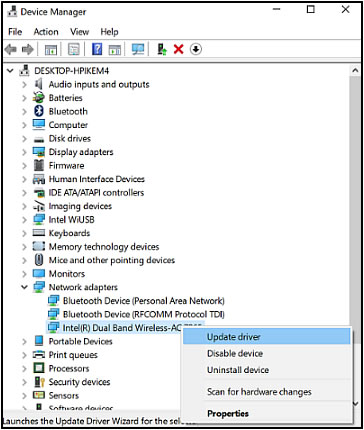
Às vezes, “HP WiFi não está funcionando” ou problema de rede semelhante ocorre devido ao adaptador de rede/driver WiFi desatualizado. Nesse caso, você precisa atualizar o driver WiFi para corrigir o problema.
Etapa 1: pressione as teclas “Windows + X” juntas no teclado e selecione “Gerenciador de dispositivos”
Etapa 2: no “Gerenciador de dispositivos” aberto, localize e expanda a categoria “Adaptadores de rede”
Etapa 3: clique com o botão direito do mouse no adaptador de rede sem fio/WiFi e selecione “Atualizar driver” ou “Atualizar software de driver…”
Etapa 4: na próxima janela, selecione “Pesquisar automaticamente por software de driver atualizado”
Etapa 5: siga as instruções na tela para concluir o processo de atualização do driver.
Passo 6: Uma vez feito, reinicie o computador para salvar as alterações e verifique se o problema do WiFi foi resolvido.
Como atualizar o driver HP WiFi usando o “Windows Update”?
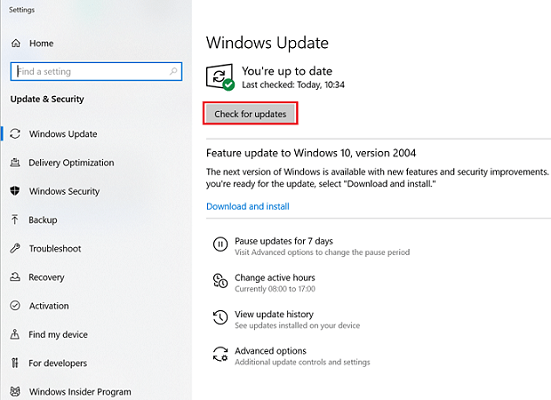
Etapa 1: pressione as teclas “Windows + I” juntas no teclado para abrir o aplicativo “Configurações”
Passo 2: No aplicativo “Configurações” aberto, vá para “Atualização e segurança > Windows Update”
Passo 3: Clique em “Verificar atualizações” na seção “Atualização do Windows”
Etapa 4: isso fará o download/instalação da atualização disponível no seu dispositivo e, uma vez feito, reinicie o computador para ver as alterações.
Verifique se o seu sinal sem fio/WiFi está LIGADO
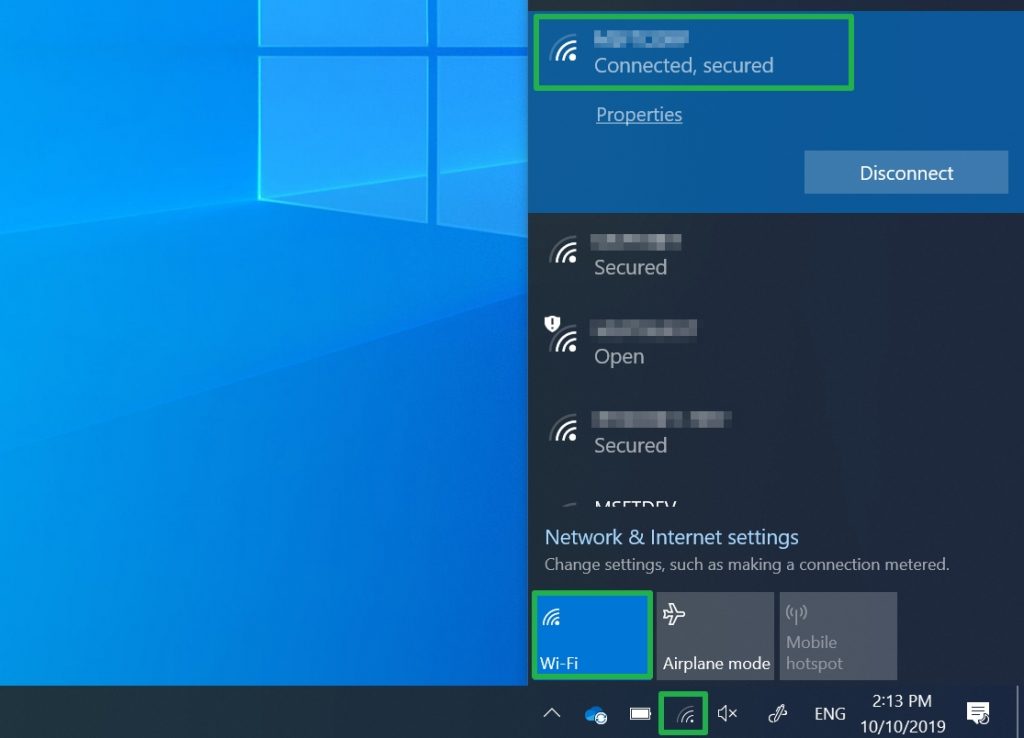
A maioria dos laptops tem um botão ou chave que liga/desliga o sinal Wireless/WiFi. Da mesma forma, seu laptop HP deve ter este botão de sinal de rede. Você deve certificar-se de que “Sinal sem fio/WiFi está ligado”. Para fazer isso, pressione o botão ou a tecla WiFi/Rede uma vez, aguarde 10 segundos e verifique se o ícone da conexão sem fio muda ou se a luz LED no botão ou tecla sem fio/WiFi acende. Se o sinal estiver LIGADO, tente conectar-se à internet.
Conclusão
Tenho certeza de que este artigo o ajudou a saber sobre “HP Laptop WiFi Driver” e como baixar/instalar o driver Wireless/WiFi mais recente e/ou atualizar o driver para a versão mais recente. Você pode ler e seguir nossas instruções para fazê-lo. Para quaisquer sugestões ou dúvidas, por favor escreva na caixa de comentários abaixo.